Нужно ли прошивать принтер hp 107а
Не так давно у южнокорейского концерна Samsung компания Hewlett-Packard выкупила отдел, занимающийся производством печатающей техники. Вследствие этого была выпущена новая линейка домашних принтеров HP Laser 107a, 107r и 107w. Именно о них и пойдет речь в данной статье. Однако здесь Вы узнаете не только о самих печатающих устройствах, но и о том, как прошить HP Laser 107a, чтобы он стал совместим с неоригинальными и перезаправленными картриджами. Кроме того, мы расскажем, где найти и скачать драйвер HP Laser 107a, а также какой выгодно купить картридж для принтера HP Laser 107w.

Обзор принтеров HP Laser 107w, 107r и 107a
Дизайн принтера HP Laser 107a заимствован у Samsung Xpress SL-M2020. Внешне они фактически идентичные. Даже лотки для бумаги находятся в тех же местах. Однако внутри печатающие устройства немного отличаются. О чем свидетельствуют расходные материалы, совместимые с этими аппаратами. В принтере Samsung Xpress SL-M2020 используется картридж MLT-D111S. В свою очередь, к HP Laser 107a подходит картридж W1106A, который сконструирован на основе расходника MLT-D104S.
Технические характеристики у HP Laser 107a и Samsung Xpress SL-M2020 также соответствуют. Качество печати составляет 1200x1200 точек на дюйм. Отпечатки могут создавать только в монохромном режиме. При этом скорость печати составляет около 20 стр/мин. Однако стоит отметить, что скорость выхода первой страницы занимает около 9 секунд. Что достаточно быстро для устройств данного типа.
HP и Samsung печатают на обычной бумаге размером до А4. Однако при необходимости можно использовать нестандартные варианты носителей, так как установки данной оргтехники позволяют создавать отпечатки размером 216x356 мм. Но плотность бумаги должна быть выдержана в пределе 60-163 г/м 2 . Печать на конвертах также входит в число основных возможностей принтеров серии HP Laser 107.
Чтобы начать печатать, принтер необходимо подключить к персональному компьютеру. Подключение осуществляется по USB (кроме модели HP Laser 107w, у которой есть встроенный модуль Wi-Fi). Также необходимо установить на ПК соответствующее программное обеспечение. В ином же случае, компьютер не распознает принтер, поэтому при отправлении файла в печать будет выскакивать соответствующая ошибка.
Где скачать драйвер для принтера HP Laser 107a/ 107r/ 107w
Как правило, установка соответствующего программного обеспечения осуществляется с диска, который идет в комплекте с печатающим устройством. Иногда эту процедуру невозможно выполнить по ряду следующих причин:
- в компьютере нет CD/DVD-привода;
- информация с диска не считывается лазером CD/DVD-привода;
- записанное на диске ПО не совместимо с версией ОС компьютера;
- диск с драйверами HP давно утерян.
Если модель ввели правильно, то сайт автоматически откроет ее страницу (в других случаях перед Вами появится список моделей схожих указанному запросу). На странице принтера Вы увидите несколько разделов (в зависимости от модели количество разделов может отличаться):
- Комплект программного обеспечения. Включает в себя все необходимое для печати, а также для обработки файлов.
- Базовые драйверы. Основное ПО, использующееся для обеспечения работы печатающего устройства.
- Микропрограммы. Используются для обновления прошивки принтера HP до самой актуальной версии (старые версии с сайта удаляются).
- Утилиты для диагностики. Это специальное ПО, помогающее определить неисправности печатающего устройства.
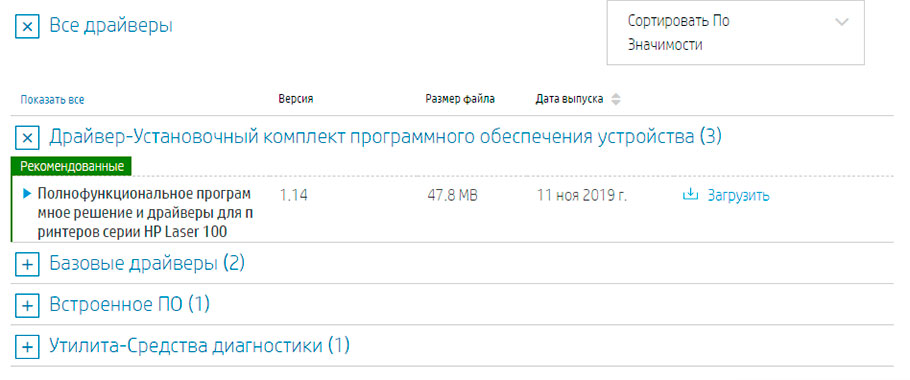
Для полноценной работы, как минимум необходимо скачать драйвер HP Laser соответствующий модели. После загрузки, нужно открыть инсталляционный файл и следовать указаниям Мастера установки. Во время установки драйвера может потребоваться подключение принтера к компьютеру, поэтому заранее не спешите присоединять кабель USB от него к ПК. По окончанию инсталляции драйвера в обязательном порядке перезагрузите персональный компьютер. Чтобы Вам было легче найти нужное ПО, предоставляем Вам прямые ссылки, ведущие на страницы соответствующих принтеров:
Кроме того, на официальном сайте компании HP можно найти список картриджей, совместимых с Вашим печатающим аппаратом.
Какой купить картридж для принтера HP Laser 107w/ 107r/ 107a
Принтер HP Laser 107w и ему подобные устройства совместимы с тремя моделями картриджей: HP 105A (W1105A), HP 106A (W1106A) и HP 107A (W1107A). Все расходники вмещают одинаковое количества черного тонера, поэтому и ресурс у них на одном уровне – приблизительно 1000 страниц. Оригинальные картриджи для принтера HP Laser 107a официально являются одноразовыми. Но способы их заправки все же существуют (хотя весьма непростые). Но нужно помнить то, что использование перезаправленных картриджей приводит к автоматическому обнулению срока гарантии, так же как и в случае применения неоригинальных картриджей.
Тем не менее совместимые картриджи стоят гораздо дешевле подлинников. А заправка еще больше позволяет экономить на картриджах для HP Laser 107w. Правда качество печати может немного снизиться. Но не столь критично, чтобы полностью отказаться от использования неоригинальных расходников. К тому же производители аналогов для HP Laser 107a, также создают картриджи с увеличенным запасом красящего вещества. Ресурс таких расходников ровно в два раза больше – 2000 страниц. Чтобы купить картридж HP Laser 107a с повышенным ресурсом смотрите, чтобы в наименовании присутствовал артикул «X» (например, W1106X или HP 106X).

Внимание: Для полноценного использования неоригинальных расходников необходимо сменить чип картриджа (актуально для перезаправки) или перепрошить микропрограмму принтера.
Можно ли прошить принтер HP Laser 107a/ 107r/ 107w
Прошивать принтер HP Laser 107w или любое другое печатающее устройство достаточно опасно, так как можно полностью вывести его из строя. Поэтому к такому методу лучше не прибегать, либо доверить это дело специалисту.
Процесс прошивки лазерного принтера HP состоит из нескольких этапов:
- Подготовка принтера. Необходимо подключить принтер к ПК по USB. Предварительно установить на компьютер соответствующий драйвер и настроить печатающее устройство. Проверить, чтобы в принтере был установлен картридж с не заклеенным чипом, а также была бумага в лотке. Рекомендуется отключить от ПК все лишние устройства (оставить только мышку, клавиатуру и принтер). Кроме того, желательно подключить принтер и компьютер к ИБП или сетевому фильтру.
- Создание отчетов состояния принтера. Чтобы прошить принтер, необходимо узнать некоторые данные о нем. Найти их можно в специальных отчетах:
- Зажмите кнопку «Отмена» и удерживайте до тех пор, пока не начнет мигать индикатор питания. Отпустите кнопку и дождитесь отпечатывания отчета, в котором нам нужна информация о серийном номере принтера и версии прошивки.
- Снова зажмите кнопку «Отмена», только отпустите ее не сразу как замигает кнопка питания, а через несколько секунд (индикатор должен начать мигать быстрее). Здесь ищем серийный номер чипа (CRUM).
- Поиск нужной прошивки. Указанные выше данные нужны для того, чтобы купить прошивку для Вашего печатающего устройства. Также Вы можете попробовать найти и бесплатно скачать прошивку для принтера HP Laser 107a, 107r, 107w. Но придется самостоятельно перепрограмирофать файл прошивки под конкретно Ваш принтер.
- Прошивка принтера HP Laser 107a, 107r, 107w. Чтобы перепрошить принтер HP его нужно подключить к компьютеру по USB (принтер должен быть выключен). Далее зажмите и удерживайте кнопку «Отмена», параллельно нажмите на кнопку питания и подержите ее2 секунды. Сразу отпустите кнопку включения, затем отмены. Таким образом, принтер переводится в режим сервисного обслуживания. Далее запустите файл прошивки принтера и дождитесь окончания процесса (только не выключайте принтер в этот момент, устройство перезагрузится самостоятельно).
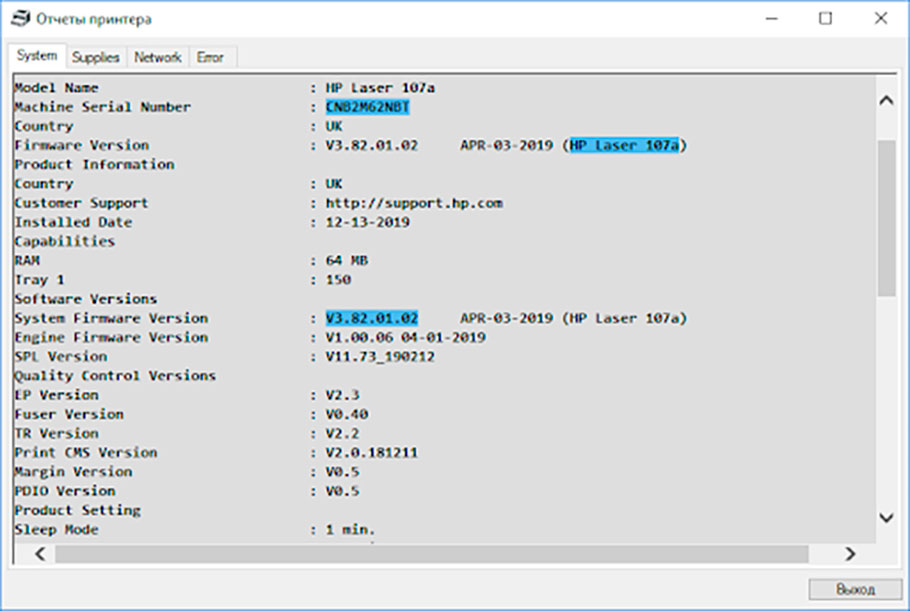
После того как процесс прошивки HP Laser 107r пройдет успешно, не забудьте заклеить чип картриджа или полностью его удалить с расходника. Только чип сохраните, он еще может пригодиться. Также учтите, что при покупке нового картриджа, чип картриджа нужно обязательно заклеить изолентой или удалить, иначе принтер заблокируется.

Для создания прошивки для данного конкретного принтера распечатываем отчеты
на этом аппарате.
Итак необходимые данные:
- Модель аппарата (указана на его корпусе);
- Серийный номер - (10 знаков) - указан в отчете Конфигурация (Configuration);
- Версия прошивки - указана в отчете Конфигурация (Configuration);
- CRUM - (11 знаков), указан в отчете "О расходных материалах" (Supplies Information);
1. Подготовка HP Laser 107A, 107R, 107W к прошивке
Перед тем, как приступить к прошивке МФУ, убедитесь, что ваше устройство
проинсталлировано на компьютере. Драйвер должен соответствовать.
ВНИМАНИЕ. Важно! Во время прошивки принтера ни в коем случае не удалять чип с картриджа.
Чип должен стоять тот, CRUM которого указан в заявке. Другой чип - другой CRUM - другая прошивка.
Также необходимо: отключить все "лишние" устройства, (исключая мышку и клавиатуру) которые подключены к вашему компьютеру через "USB" или "LPT" порты.
Желательно, чтобы ваш компьютер был подключён к "UPS" (устройство бесперебойного питания) устройству, Это обеспечит надежность электропитания и избавит от нежелательных проблем с прошивкой.
2. Распечатка отчетов:
2.1 Сonfiguration report: нажмите и удерживайте кнопку [Возобновить / Отмена] около 10 секунд.
(до тех пор, пока индикатор питания не начнёт медленно мигать), отпустите кнопку.
2.2 Supplies Information: нажмите и удерживайте кнопку [Возобновить / Отмена] около 15 секунд.
(до тех пор, пока индикатор питания не начнёт медленно мигать), отпустите кнопку.
Конфигурация (Configuration Report - см. образец) и Расходные материалы (Supplies Information Report - см. образец ).
На заблокированном принтере
Получив из отчетов необходимые данные, вы можете заказать прошивку .
3. Заказ прошивки
Для заказа прошивки перейдите на соответствующую страницу сайта где необходимо оформить заявку ". На этой странице вам будет предложено заполнить необходимые поля формы заказа полученными из отчетов данным.
Самостоятельно выберите свойство прошивки: U - без защиты от обновлений или NU - с защитой от обновлений. (подробнее о свойствах прошивки: U/NU ).
Если вы правильно указали адрес эл. почты, на него вы получите письмо со ссылкой для скачивания архива с прошивкой и дальнейшие инструкции.
4. Прошивка HP Laser 107A, 107R, 107W
- Переместите содержимое полученного архива в отдельную папку на вашем компьютере.
- Подключаем аппарат к компьютеру и переводим его в принудительный режим (Forced Mode).
- Перетаскиваем файл FIX_NU_XXXXXXXXXX_107x_V3.82.01.02.hd на usbprns2.exe.
- Ждем пока аппарат прошьется (это может занять несколько минут).
- Вот и все прошивка окончена.
Подробнее о процессе прошивки с иллюстрациями можно прочесть в статье - "Прошивка принтеров и МФУ"
Удерживая кнопку "Печать экрана" включить принтер, держать обе кнопки до определения устройства по USB
Версии прошивок для HP 107A, 107R, 107W
5. Окончание
После того, как вы удачно прошьёте аппарат, удалите чип из картриджа (заклеить скотчем) и сохраните его (чип - ключ). Аппарат должен работать без чипа.
ВАЖНО. Во всех последующих картриджах, которые вы собираетесь использовать в принтере чип должен быть удален. Если вы по ошибке вставите новый картридж с чипом, то аппарат заблокируется.

ПРОШИВКА ПРИНТЕРОВ ИЛИ КАК СЭКОНОМИТЬ НА ЗАПРАВКАХ. Знакома ситуация, когда новенький принтер или МФУ отпечатав положенное по инструкции количество страниц, блокируется и ни в какую не хочет работать дальше, пока не вставишь в него новый оригинальный картридж? К великому сожалению пользователей, это случается все чаще и чаще. Почему так происходит? Как известно, производители печатающей техники большую часть прибыли получают от продажи расходных материалов. Если при покупке нового принтера или МФУ не поинтересоваться стоимостью владения аппаратом, а именно стоимостью картриджей и сервисного обслуживания, то можно попасть в неприятную ситуацию, когда стоимость оригинального картриджа будет сравнима, а то и равна стоимости нового принтера.
Содержание статьи:
Производители не хотят делиться прибылью с заправщиками картриджей, поэтому оригинальные картриджи выпускаются с защитой от подделок и заправок. Особенно сильную защиту мы видим у аппаратов марок Samsung, Xerox, Dell. С недавнего времени и некоторые модели HP требуют установки именно оригинального картриджа. Защитой от заправки являются специальные чипы, встроенные в картридж. В них заложена информация об оригинальности картриджа и о количестве страниц, которые этот картридж должен распечатать.
ЧТО ТАКОЕ ПРОШИВКА ПРИНТЕРОВ?
Многие пользователи печатающей техники не знают о том, что любой современный принтер, даже самой простой, имеет в себе микропрограмму или ПО (программное обеспечение). С помощью этого ПО принтер опознает подлинность картриджа по чипу, а также отсчитывает количество страниц, напечатанных картриджем с этим чипом. После того, как картридж отпечатает положенный ресурс, заложенный в чип, аппарат останавливает работу и просит заменить картридж. Чип не может определить количество тонера в картридже, поэтому даже если все отпечатанные листы были белыми (без текста), принтер остановит работу, считая, что картридж закончился. Чаще всего в картридже еще остается тонер, который можно использовать, но блокировка принтера не позволяет это сделать.
Да, способ изменить программу принтера, отвечающую за считывание чипов, существует! На нашем профессиональном сленге он называется «прошивка принтера». После прошивки аппарат будет игнорировать чип и сможет работать на заправленном картридже. Отработанный чип можно снять с картриджа или заклеить скотчем. В результате прошивки своего аппарата клиент получит два преимущества:
- в картридже полностью вырабатывается тонер,
- стоимость заправки становится ниже.
Прошивка принтера делается один раз на всю жизнь принтера. Она никак не повлияет на качество печати и на работоспособность устройства в целом. Современные фикс-прошивки выпускаются с защитой от автоматического обновления ПО аппарата. Вы также можете сами отключить автообновление в настройках, лишним не будет. При желании можно вернуть оригинальную прошивку аппарата.
Единственная вещь, которую теряет пользователь, прошивая свой принтер или МФУ, это официальная гарантия на устройство. Мы обязаны вас об этом предупредить!
КАК ПРОШИТЬ ПРИНТЕР?
Если вы решились на прошивку, то вам нужно позвонить нам и вызвать специалиста. От вас потребуется компьютер (не на MacOS), стабильный интернет, провод USB к принтеру или МФУ, ну и, собственно, сам аппарат. Мастер снимет показания вашего устройства и перепрошьет его, все это займет не более часа по времени. Если вы сможете сами распечатать показания принтера: serial number, firmware version и crum, то процесс существенно ускорится. Вы пришлете их нам на почту или в WhatsApp. На основании этих показаний создается прошивка именно для вашего устройства, и уже с готовой прошивкой к вам приедет мастер и перепрошьет аппарат. Распечатка показаний принтера возможна при условии, если аппарат еще не заблокировался по чипу.
Вы можете сами прошить свой аппарат, скачав прошивку со специальных сайтов, но им тоже сначала нужно выслать показания вашего аппарата. Мы не советуем прошивать принтер или МФУ самостоятельно, если вы не очень технический человек, так сказать. Эта процедура все же требует специальных знаний и навыков.
КАКИЕ ПРИНТЕРЫ НУЖНО ПРОШИВАТЬ?
Как мы уже писали выше, чипы, блокирующие печать аппарата, ставят на свои картриджи производители Samsung, Xerox, Dell, и на некоторые модели HP. Прогнозировать дальнейшие действия остальных брендов трудно, с каждой новой линейкой аппаратов, нас могут ожидать «сюрпризы».
Производитель Brother не ставит чипы на свои картриджи, следовательно, и прошивать эти аппараты не нужно.
OKI, Ricoh, Pantum, Lexmark имеют модели как с чипами, так и без. Тут нужно смотреть по каждой конкретной модели. Прошивать аппараты этих марок тоже не нужно.
КОМУ МЫ ПРЕДЛАГАЕМ ПРОШИТЬ ПРИНТЕР?
Если у вас домашний принтер, который вы заправляете раз в полгода-год, то смысла в прошивке нет. Вы все равно особо не почувствуете экономию. Лучше сохранить официальную гарантию и заправлять картридж, меняя каждый раз чип.
Экономия на чипах становится оправданной, если заправка картриджа вам нужна раз месяц и чаще. В этом случае мы рекомендуем прошить принтер и платить за заправки меньше.
Итак, мы затронули основные моменты, касающиеся прошивки лазерных устройств. Этой информации вполне достаточно для пользователей. Если вам нужна еще какая-либо дополнительная информация, пишите, звоните, мы всегда рады обратной связи. Отдельное спасибо за комментарии!
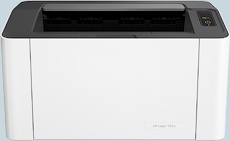
Убедитесь, что версия FIX прошивки, доступной для заказа в генераторе, совместима с текущей версией прошивки принтера.
Печать отчёта Laser 107a / 107r
ВНИМАНИЕ!Печать отчёта возможна, если принтер не заблокирован!
При полной блокировке, для печати отчёта замените чип в картридже на оригинальный рабочий или используйте OnLineFIX.exe (см. ниже).
Для печати отчёта Сonfiguration:
нажмите и удерживайте кнопку [Возобновить / Отмена] около 10 секунд (до тех пор, пока индикатор питания не начнёт медленно мигать), отпустите кнопку.
Для печати отчёта Supplies Information:
нажмите и удерживайте кнопку [Возобновить / Отмена] около 15 секунд (до тех пор, пока индикатор питания не начнёт быстро мигать), отпустите кнопку.
B OnLineFIX.exe возможно получение полноценных отчётов принтера программным путём (а также автоматическое получение всех данных для заказа fix-прошивки), даже если принтер заблокирован или в распечатанном отчёте отсутствует номер CRUM!

Образец отчёта Configuration Laser 107a / 107r
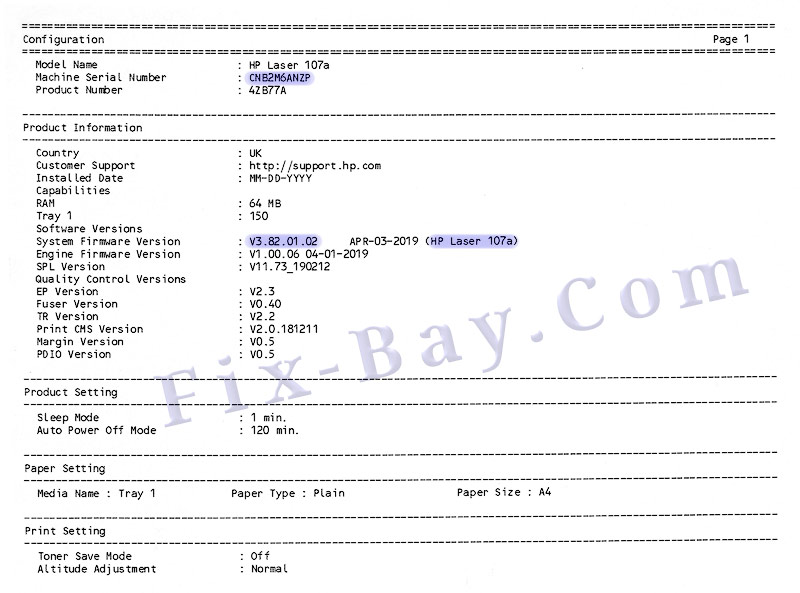
Образец отчёта Supplies Information Laser 107a / 107r
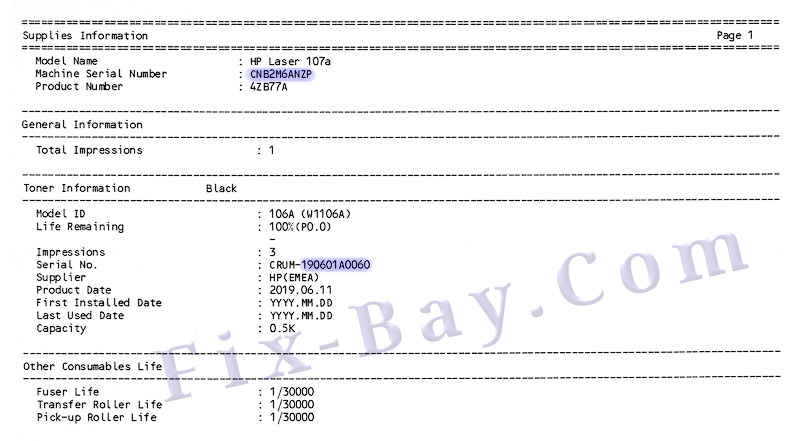
На выключенном принтере:
нажмите и удерживайте кнопку [ Возобновить / Отмена ]
Нажмите и удерживайте кнопку [ ПИТАНИЕ ],
через
2 сек отпустите обе кнопки.
При успешном входе в принудительный режим,
индикаторы ТОНЕР и СОСТОЯНИЕ должны загореться оранжевым.
Читайте также:


